Servisným USB kľúčom nazývam obyčajnú „flešku“ obsahujúcu všetky možné nástroje (t.j. programy a operačné systémy) vhodné pri obnove chodu nefunkčných PC a notebookov. Výmenu a následnú tvorbu takéhoto kľúča riešim každých 8 mesiacov znovu a vždy si neviem spomenúť čo všetko „sa mi tam hodí“. Preto som sa o tom rozhodol napísať malý článoček ktorý mi to vždy pripomenie. Takže dnešnou úlohou bude vytvoriť USB kľúč s rôznymi nástrojmi, ktoré by nám mali pomôcť pri diagnostikách a opravách PC a Notebookov. Všetko potrebné na jednom mieste.
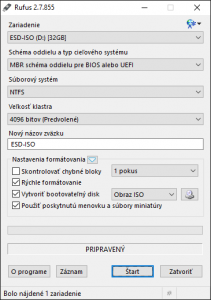
Prečo USB? Lebo je rýchlejšie ako bežné optické mechaniky. Lebo je malé a môžme ho strčiť do vrecka. Lebo má väčšiu kapacitu ako bežné optické médium. A v neposlednom rade nie je tak citlivé na horšie fyzické zaobchádzanie ako bežné optické média.
Keď si povieme, že by sa nám na USB kľúči zišla inštalačka rôznych operačných systémov akými sú Windows a Linux, rôznych antivírových riešení (niektorých bežiacich opäť na Linuxe ale niektorých stále na MS-DOSe) a rôznych diagnostických nástrojov (opäť s Linuxom a MS-DOSom na pozadí), všímavejší človek si isto všimne, že budeme potrebovať riešenie spájajúce rôzne bootovacie metódy na jednom mieste. Čo teda vôbec nie je jednoduché a veľa projektov zaoberajúcich sa tvorbou bootovacích USB od tohto dáva ruky preč. Ku príkladu veľmi dobrý program Rufus dokáže na jednom USB vytvoriť boot len jedného systému.
Svoju pozornosť teda zameriame na iný, taktiež veľmi dobrý program, ktorý sa snaží vytvoriť na USB zariadení tzv. „multiboot“. Pre mňa je už dlhodobo jediným favoritom utilitka YUMI.
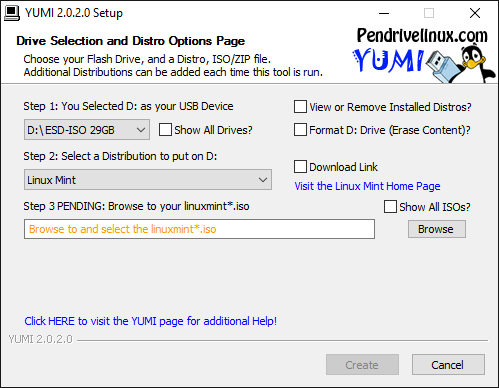
Postup
- Step 0 (pred tým ako spustite program): Vložte do USB svoj kľúč, SD kartu alebo aj USB harddisk. Filozofia je jednoduchá. Čím viac budete chcieť na zariadenie napchať vecí – tým viac GB treba. Základy matematiky by boli za hranicami tohto článku.
- Step 1: Vyselektujte si zariadenie na ktorom vytvoríme multiboot. Neodporúčam zafajkávať „Show All Drives“. Ľahko by sa Vám mohlo stať, že naformátujete niečo čo určite nechcete.
- Step 2: Vyselektujeme si distribúciu (systém alebo utilitku) ktorú chceme na USB pridať. Zoznam mojích odporúčaných je nižšie.
- Step 3: Vyselektujeme ISO imidž so stiahnutým programom z lokálneho disku. T.z, ak chcete bootovateľnú inštaláciu Windows – treba najprv dodať bootovateľné ISO do počítača. To isté ISO, ktoré by ste použili aj na vypálenie na CD/DVD médium.
- [CREATE] – spustí sa proces vytvárania bootovacieho kľúča.
Keď sa proces zavádzania dokončí – opätovným postupom od Step 1 pridáte na kľúč ďalšie a ďalšie distribúcie podľa výberu.
Ostatné voľby slúžia presne k tomu čo popisujú.
- View or Remove Installed Distros – Zobrazí zoznam už pripravených distribúcií na kľúči a umožní ich selekciou zmazať.
- Format (Erase content) – Odporúčam použiť na čistý kľúč, bez obsahu alebo s obsahom na ktorom Vám nezáleží. Vždy teda iba prvý krát. Pri pridávaniach ďalších distribúcií nie je v našom záujme kľúč formátovať.
- Download Link – otvorí stránku s vyselektovanou distribúciou. Pre pohodlnejšiu navigáciu k ISOu.
Prečo som ale v úvode použil slovo „snaží“ (v spojení s tvorbou multibootu)? YUMI je vynikajúci program ale nie je zďaleka dokonalý. Celkom vážne sa Vám môže stať (aspoň pri písaní tohto článku to tak ešte bolo) že kombinácia rôznych distribúcií na kľúči znefunkční inú, pôvodne zavedenú distribúciu. Prečo je to tak je opäť mimo hranice tohto článku (a môjho záujmu). Celkom určite sa to stane keď sa budete snažiť na kľúč napchať viac ako jednú inštalačku operačného systému Windows (tá predošlá, hoc bude fyzicky na kľúči – nebude pri boote dostupná). Prečo? Súvisí to s bootmgr partíciou ktorú Windows používa od určitej verzie a zavedenie druhého bootovateľného ISA na kľúč prepíše tú istú partíciu po prvom ISOe. Dá sa to riešiť ale to nás momentálne nezaujíma.
Distribúcie ktoré by nemali chýbať
Každý si samozrejme môže dať na kľúč čo len chce. Ale článok som pôvodne venoval servisným zásahom na výpočtovke, tak začnem distribúciami bez ktorých si fungovanie naozaj neviem predstaviť.
Ultimate Boot CD
UBCD združuje cez 100 hardwérových diagnostických nástrojov pre analýzu a opravu v jedinom bootovateľnom CD. Všetky sú veľmi intuitívne rozdelené do kategórií podľa druhu hw ktorý chcete testovať. Nájdete tu množstvo programov na testovanie RAM, záťažové a info testy pre CPU, prerozdelovanie disku, rôzne testy pre periférie alebo diagnostické nástroje pevných diskov priamo od samotných výrobcov.
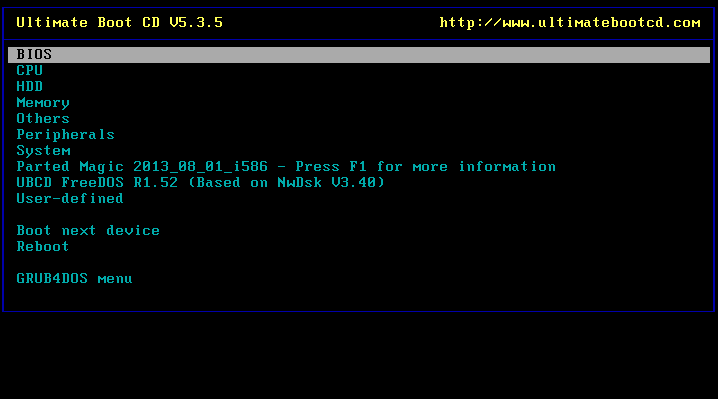
Toto jednoznačne nesmie chýbať u žiadneho technika.
Trinity Rescue Kit
TRK je voľná live Linux distribúcia určená špeciálne pre obnovu a opravovacie operácie na Windows mašinách ale taktiež je použiteľná aj pri niektorých problémoch s Linuxami. Obsahuje prehľadné menu s detailným popisom toho čo ktorá funkcia robí. Používam najmä na odstránenie hesiel na Windows účtoch. 😛
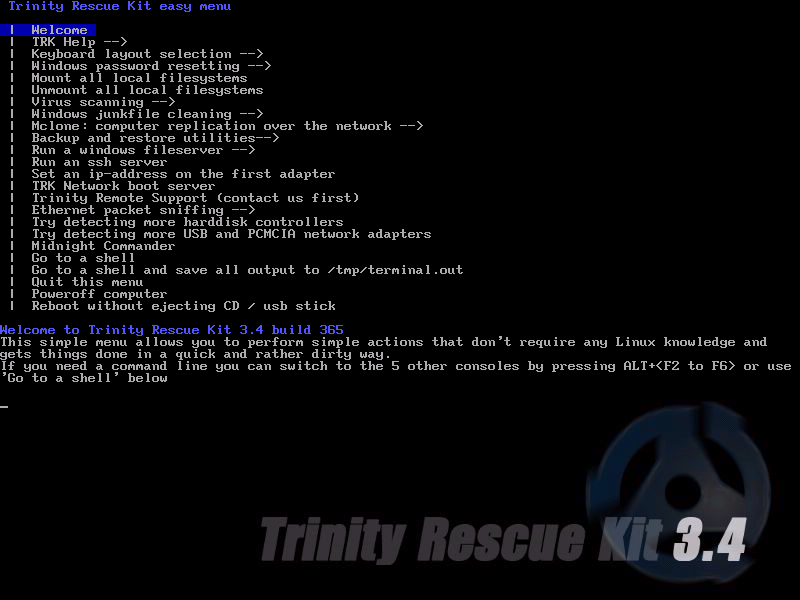
Aj keď projekt sa tvári ako mŕtvy, sám autor to popiera. Naďalej však môžu byť niektoré veci funkčné a použiteľné aj pre vás.
Hiren’s Boot CD
Používam keď mi nestačí UBCD ani Trinity. Oproti nemu obsahuje množstvo ďalších diagnostických nástrojov, záťažové testy napríklad aj pre grafické karty, kopec antivírových riešení ale aj programy pre obnovu dát na disku ktorý prešiel nechceným formátom :-P. Obsahuje mini-distribúciu Windows-XP a pod ním spustíte mnoho ďalších diagnostických nástrojov ale obsahuje aj kóóópec DOS programov všetkého možného druhu. Všetko prehľadne kategorizované v prehľadnom menu. Povedal by som, že je ešte lepší (bohatší) ako UBCD. Záleží na osobných preferenciách.

CloneZilla

Kto ešte nepozná CloneZillu tak poviem, že sa jedná o open-source projekt – linuxovú live distribúciu pre klonovanie a obnovovanie diskov. Ak ešte stále neviete o čom to je, tak je to presne ten prípad, keď si nainštalujete jeden počítač a z neho naklonujete stovky ďalších počítačov za zlomok času ktorý Vás to stálo pri jeho pracnej inštalácií.
CloneZille plánujem venovať aj v budúcnosti nejaké zaujímavé články, takže nejdem sa zbytočne rozpisovať o niečom o čom budem rozprávať možno neskôr znova. Každopádne, CloneZillu beriem ako poslednú záchranu keď už všetky iné pokusy sfunkčniť systém zlyhali.
Antivírové riešenia
Tu je to viacmenej na osobných preferenciách. Keď už sa s vírusom v mašine nedá pohnúť tradičnými prostriedkami, nastupujú krajné riešenia. Mne osobne sa osvedčili nástroje od AVG a ESETu. Taký ospevovaný Dr.Web mi napríklad nikdy nič relevantné nenašiel a nepomohol. Ale nehovorím, možno bude mať niekto iné skúsenosti.
Linux Live distribúcia
Opäť osobné preferencie. Každopádne mať po ruke živú distribúciu tohto operačného systému nie je nikdy na škodu. Väčšinou ho používam ako náhradu za poškodený, nefunkčný systém v danom počítači, keď je treba zálohovať údaje z disku alebo opraviť malé poškodenia pôvodného systému. Linuxy majú výhodu, že nepotrebujú naháňať ovládače na zariadenia v počítači, preto (takmer vždy) mám po nabootovaní k dispozícií ako sieťové tak aj wifi karty, grafický režim a prácu to v mnohých smeroch urýchľuje. Pre väčšiu kompatibilitu odporúčam 32 bitové verzie. Mojím obľúbeným je live distribúcia Debian skompilovaná pre i386. Dobrý je aj načačkanejší Linux Mint.
Windows inštalácia
Ako som napísal vyššie. Na USB kľúč môžme umiestniť popri distribúciach vyššie aj jednu Windows inštalačku. Ja som teda logicky zvolil 10siatkovú verziu, ktorá má v mojej firme najväčšie zastúpenie, obsahujúcu ako 32, tak aj 64 bitovú verziu s možnosťou voľby edície (Home alebo Pro). Takto mám k dispozícií ako možnosť čistej inštalácie tak aj spustenia opravy pre tento systém.
Nie len pre administrátorov
Na záver, pár zaujímavých nástrojov aj pre nie-administrátorov, hoc sa to nevylučuje ktoré môžte ale aj nemusíte mať. Niečo čo si myslím, že na USB kľúč patrí a mohlo by byť fajn to mať po ruke.
- Tails – distribúcia primárne zameraná na bezpečnosť. Obsahuje nástroje (napr. prístup na anonymnú sieť TOR) ale aj prehliadače nakonfigurované tak aby nemohol o vás internet či sieť na ktorej ste – nič zistiť. Resp: len minimum. Okrem toho obsahuje aj niekoľko šifrovacích nástrojov. Údajne používa(l) túto distro aj Edward Snowden (asi aby ho niekto nešmíroval). Načo? Ja neviem. Možno keď budete na cudzom PC a budete si chcieť byť istý, že nikto nezistí, čo ste na ňom (a z neho) robili.
- Kali – distribúcia zameraná na penetračné testy. Od zabezpečenia siete, testovaní dier v serveroch až po silu použitých hesiel užívateľov. Použitie je naozaj bohaté. Niekto hovorí, že toto je tá pravá „hackerská“ distribúcia. Ja ju používam pravidelne keď chcem užívateľov svojho servera konfrontovať s výberom slabých hesiel. Taktiež som ju použil raz na crackovanie svojej WiFi ku ktorej som zabudol heslo (spolu s heslom do routera 😛 ).





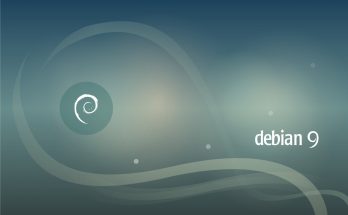
trinity nefunguje z usb kluca. vobec by som ju ta nedaval
super článok. Vďaka moc!